Bir slaydı gizlemek veya göstermek, genellikle onu silmekten daha iyi bir alternatiftir; çünkü ona bir daha ihtiyacınız olup olmayacağını asla bilemezsiniz. Google Slaytlar, yalnızca görmek istediğiniz slaytları görüntülemenizi ve geri kalanını gizlemenizi kolaylaştırır.
Microsoft Powerpoint'te bir slaytı gizleme yapmak da nispeten kolaydır. Bu gizli slaytlar, diğer görünümlerde görünür kalsalar bile slayt gösterisinde görünmez. Bu, çalışmanızın hiçbirini kaybetmeden sunumunuzun uzunluğunu değiştirmek için harika bir yöntem haline gelir.
Google Slaytlar'da Bir Slayt Nasıl Gizlenir ve Gösterilir?
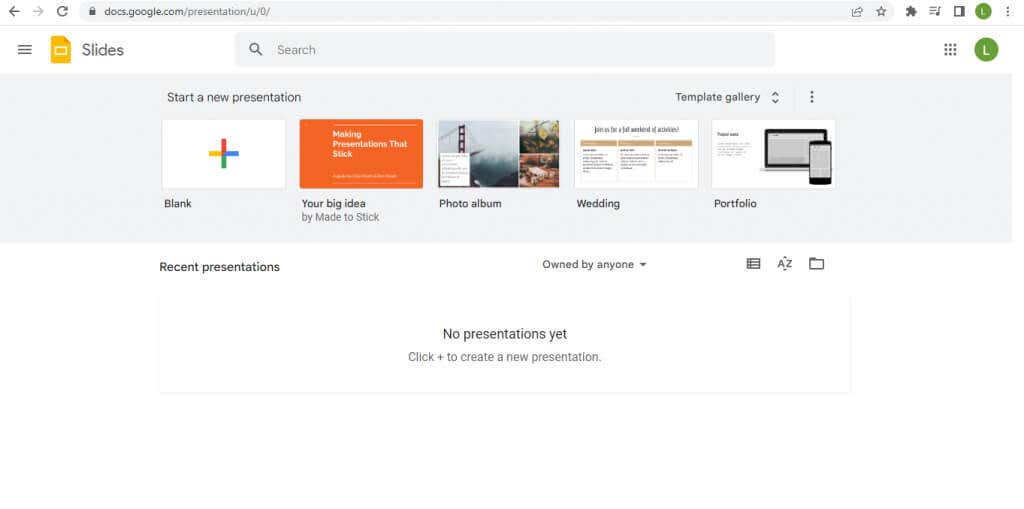
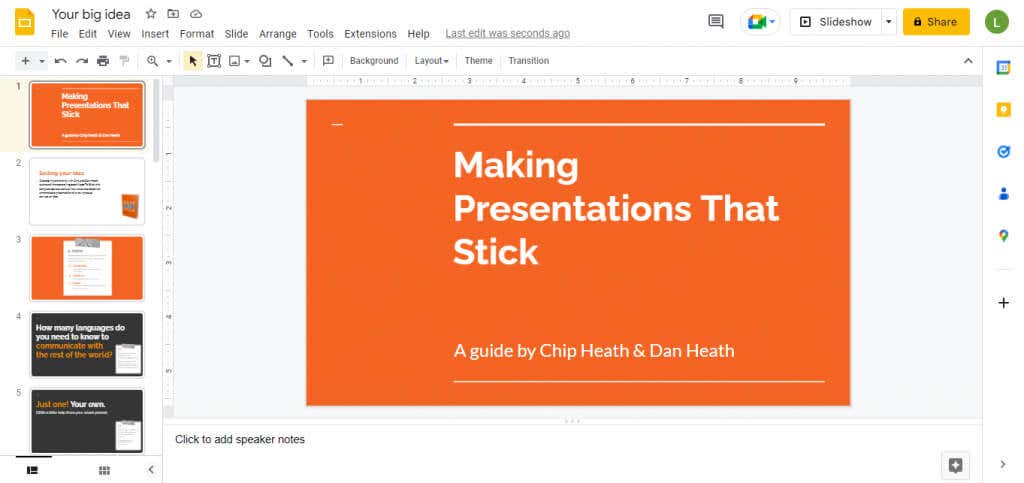
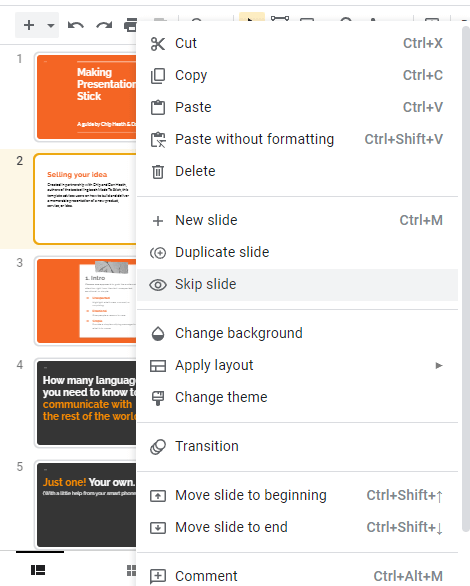
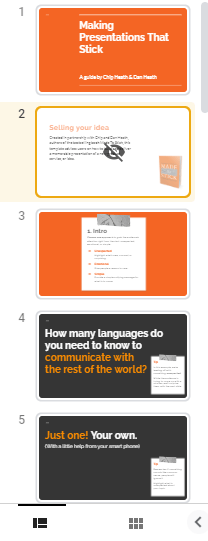
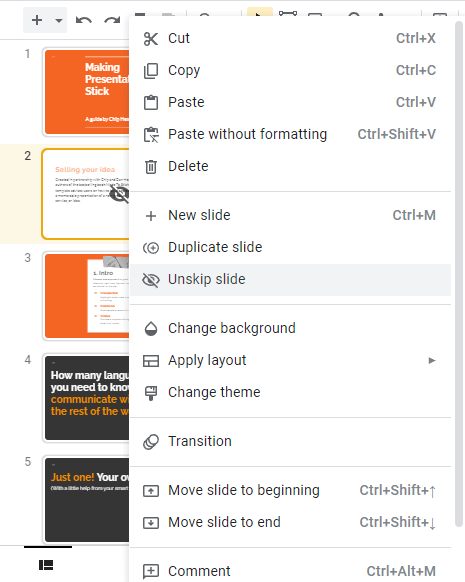
Slaytları Gizlemeli mi Yoksa Silmeli misiniz?
Slaytlarınızı silmek nadiren iyi bir fikirdir. Depolama alanı artık sorun değil. Üstelik Google Slaytlar bulutta barındırılıyor ve o slaydı ne zaman tekrar eklemek isteyebileceğinizi asla bilemezsiniz.
Bu nedenle Google Slaytlar, seçilen slaytları atlama seçeneğini içerir. Slayt Gösterisi'nde oynatılmamasını sağlarken sıkı çalışmanızı potansiyel kullanım için koruyabilirsiniz.
Farklı yaklaşımları denemeyi kolaylaştırır ve mükemmel sunumlar yaratın. Bir slaydı son sürüme tekrar dahil etmek istiyorsanız her zaman atlamayı geri alabilirsiniz..
.